Πώς να καθαρίσετε τα cookies και την προσωρινή μνήμη στο Android
Το πιθανότερο είναι ότι περιηγούσατε στο Διαδίκτυο και είδατε μια ειδοποίηση σαν ένα αναδυόμενο παράθυρο στην οθόνη του προγράμματος περιήγησής σας που σας ενημερώνει ότι αυτός ο ιστότοπος χρησιμοποιεί cookies. Και τις περισσότερες φορές απλά χαστουκίζεις κουμπί "ΕΝΤΑΞΕΙ" .
Λοιπόν, τα cookie ιστότοπου είναι πιο επίσημα γνωστά ως cookies HTTP. Εάν πρέπει να το προσδιορίσουμε, ένα cookie είναι ένα μικρό κομμάτι δεδομένων από έναν συγκεκριμένο ιστότοπο που αποθηκεύεται στον υπολογιστή του χρήστη κατά την περιήγησή του στον Ιστό. ξέφωτο
Ωστόσο, μπορούν να έχουν πολλές λειτουργίες, όπως να συνεχίσουν να παρακολουθούν τη δραστηριότητα περιήγησής σας για να παρέχουν στοχευμένες πληροφορίες, όπως διαφημίσεις για αγαθά ή υπηρεσίες. Αυτός είναι ο κύριος λόγος για τον οποίο πρέπει να αναζητήσετε κάτι στο Amazon και αργότερα εκείνη την ημέρα, το ίδιο πράγμα εμφανίζεται στο Facebook ή στο Google.
Επομένως, εάν θέλετε να διαγράψετε τα cookie και τα δεδομένα τοποθεσίας στο smartphone Android σας, εδώ είναι καλά νέα για εσάς. Εδώ σε αυτόν τον οδηγό, θα εξηγήσω το ίδιο. Επομένως, φροντίστε να ακολουθήσετε αυτόν τον οδηγό μέχρι το τέλος.
Βήματα για την εκκαθάριση των cookies, των δεδομένων ιστότοπου και της προσωρινής μνήμης στο Android
Αυτή είναι μια πολύ εύκολη διαδικασία. Μπορείτε να το κάνετε αυτό με μερικά απλά κλικ. Έτσι, σε περίπτωση που δεν το γνωρίζετε, ακολουθήστε τα παρακάτω βήματα:
- Πρώτα από όλα, πρέπει να τρέξεις Google Chrome στη συσκευή σας Android και κάντε κλικ στο κουμπί κάθετο τρίποντο βρίσκεται στην επάνω δεξιά γωνία της οθόνης.
- Μετά από αυτό, μεταβείτε στην ενότητα Αρχεία από το ανοιχτό αναπτυσσόμενο μενού.
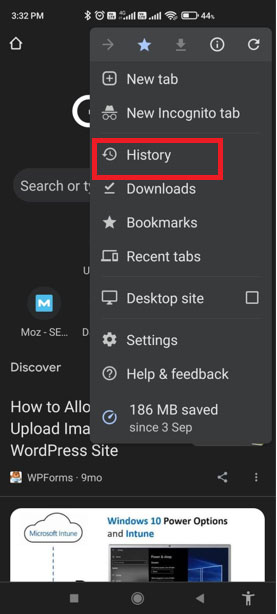
- Μετά πήγαινε στο Εκκαθάριση δεδομένων περιήγησης .
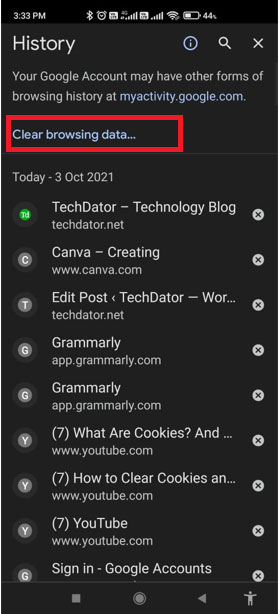
- Τώρα, πρέπει να επιλέξετε τον τύπο των δεδομένων που θέλετε να διαγράψετε. Ωστόσο, πριν από αυτό, επιλέξτε τη χρονική περίοδο για το πόσο μακριά θέλετε να σαρώσετε.
- Στη συνέχεια, επιλέξτε το πλαίσιο μπροστά από Cookies και δεδομένα ιστότοπου Και καταργήστε την επιλογή όλων των άλλων. Στη συνέχεια πατήστε Καθαρισμός δεδομένων .
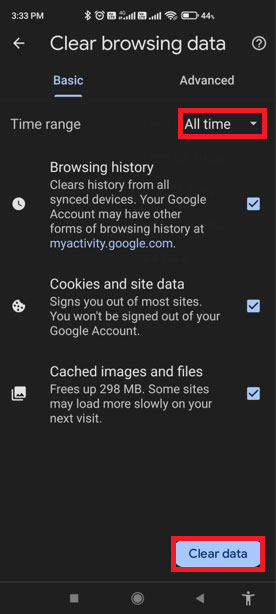
- Τώρα, θα εμφανιστεί ένα παράθυρο που θα σας ρωτάει αν είστε σίγουροι για το τι κάνετε. Για αυτό, επιλέξτε όλα τα πλαίσια που θέλετε να συμπεριλάβετε και πατήστε το κουμπί Σάρωση για να συνεχίσετε.
Βήματα για τη διαγραφή cookie για το πρόγραμμα περιήγησης Edge στο Android
Σε περίπτωση που χρησιμοποιείτε το πρόγραμμα περιήγησης Edge αντί να χρησιμοποιείτε το Google Chrome στο smartphone Android. Στη συνέχεια, μπορείτε να ακολουθήσετε τα βήματα που αναφέρονται παρακάτω:
- Στην αρχή, πρέπει να τρέξεις Edge Browser στη συσκευή σας Android και κάντε κλικ στο κουμπί κάθετο τρίποντο βρίσκεται στο κάτω μέρος της οθόνης.
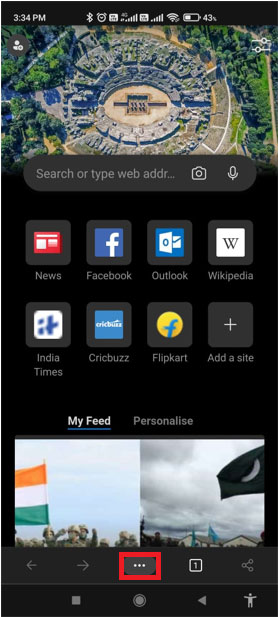
- Μετά από αυτό, μεταβείτε στο Ρυθμίσεις και κάντε κλικ Απόρρητο και ασφάλεια .
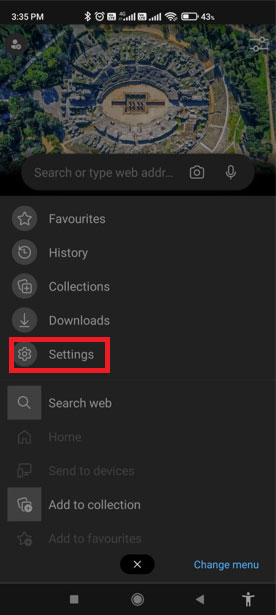
- Τώρα, εντοπίστε και επιλέξτε Εκκαθάριση δεδομένων περιήγησης .
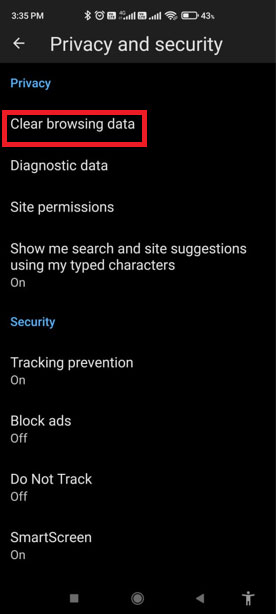
- Στη συνέχεια, επιλέξτε μια επιλογή Cookies και δεδομένα ιστότοπου και πατήστε το κουμπί για να σκουπίσει .
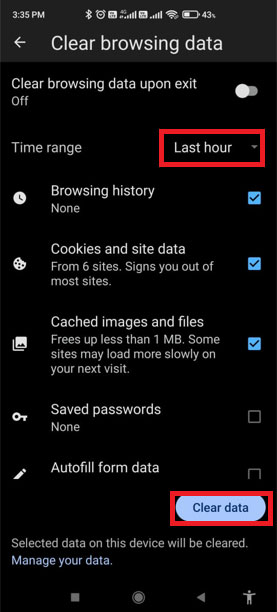
- Τώρα, εάν ζητήσετε επιβεβαίωση, πατήστε Επιλογή σάρωσης Άλλη μια φορά.
Έτσι, αυτές ήταν μερικές από τις μεθόδους που μπορείτε να χρησιμοποιήσετε για να διαγράψετε τα cookie και τα δεδομένα ιστότοπου στο πρόγραμμα περιήγησής σας στο smartphone Android. Ελπίζουμε ότι μπορείτε να το κάνετε τώρα. Ωστόσο, εάν έχετε οποιεσδήποτε προτάσεις για εμάς, φροντίστε να αφήσετε ένα σχόλιο στο παρακάτω πλαίσιο σχολίων.









